Hur man gör en solbränna i Photoshop
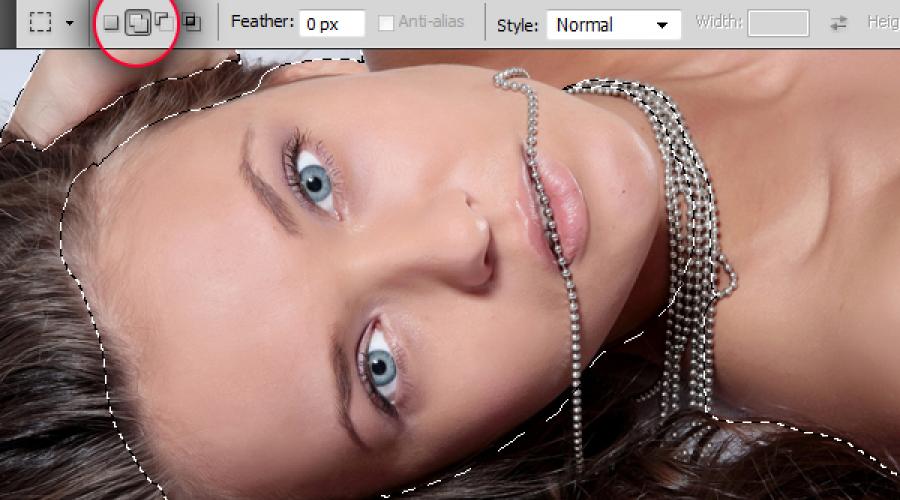
Enkla svar på enkla frågor. Hur gör man en solbränna i Photoshop? Jag fortsätter att titta på intressanta design- och grafiksökfrågor, så jag googlade på det och de första 10 lektionerna de gav mig visade sig vara gammalt skräp från min mormors skafferi. Äckliga bilder, som visar genom Photoshop 7.0, otydliga resultat, som kallas solbränna, men i verkligheten är det antingen mörkare, sedan rodnad, sedan någon sorts brännfläckar. Endast ett fåtal av dem visade sig vara värdiga, och sedan översattes de från västerländska lektioner. Det är faktiskt inte alls svårt att göra solbränna. Gör ett urval på huden, vrid kurvorna eller nivåerna och där är det, en solbränna.
I den här lektionen kommer vi att fördjupa oss i gradvis, först kommer vi att göra en enkel och inte svår solbränna, sedan kommer vi att fördjupa oss i och måla flickan så att svarta vänner från Nigerkvarteret tar henne för sin egen. Sedan ska jag göra det svårare och visa varför det här tricket inte fungerar med alla foton. Tja, i slutändan kommer vi att försöka lösa problemet jag skapade själv.
Hur gör man en enkel solbränna i Photoshop?
För att skapa en solbränna måste du skapa en färgkorrigering. Detta är en lätt mörkare av huden, som ser ut som en solbränna. Mina så kallade kollegor från närliggande platser, som jag förbisett, målar någon sorts bruna fläckar i ansiktet med en pensel, men bruna fläckar färgar för det mesta huden och är sällan lämpliga för arbete. Vi börjar med att skapa ett urvalsområde. Vi omvandlar sedan markeringen till en mask som vi applicerar på våra färgkorrigeringslager. Ja, jag försöker verkligen att skriva lektioner i stilen: klicka här, klicka på det, det är det, du är klar. Men även begäran "Hur man gör en vit bakgrund" orsakade i mitt huvud med ett halvt hundra alternativ för hur man gör detta. Låt oss gå.
Skapa ett urvalsområde
- Välj lassoverktyget Lassoverktyg. Detta markeringsverktyg ritar ett markeringsområde som en vanlig pensel. Handen dribblar, musen darrar och normalt sett skulle jag aldrig rekommendera att använda den. Jag är väldigt noga med urvalsområden, ju mer tid du lägger ner, desto bättre blir resultatet, men detta gäller när det gäller att klippa ut objekt för redigering. Och urvalet under masken av färgkorrigering bör inte vara så noggrant.
- Vi valde Lasso och noggrant, men inte för ansträngande, välj området på huden.
- Urvalet är gjort, men inte helt. Klicka på ikonen på inställningspanelen Lägg till urval eller bara Flytta, då kommer markören att ha ett plustecken. Gör ett extra val av handen. Om du inte förstår vad jag pratar om, så skrev jag en bra artikel om ämnet, men för Photoshop vektorverktyg, men principerna är desamma.
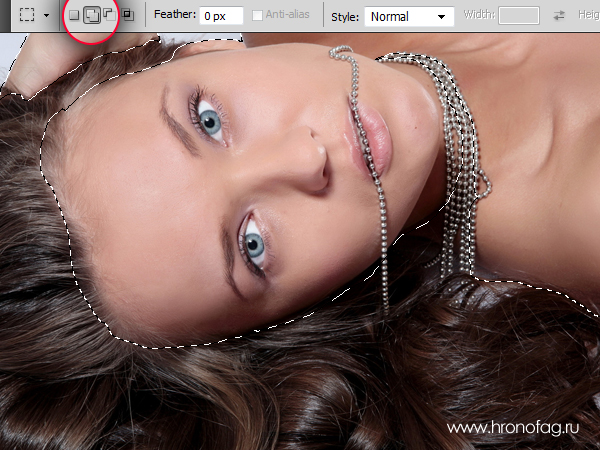
- På samma panel klickar du Subtrahera från urval eller alt. Klipp ut området kring ögon och läppar. Du behöver inte göra detta särskilt noggrant, men slappna inte av helt. Markeringsramen har skapats.

Låt oss spara och fixa resultatet. Klick Välj > Spara urval. I fönstret som visas anger du ett namn för valet. Nu, även om du av misstag tappade valet eller inte gjorde något med det, men ville gå tillbaka till det efter att ha sparat och stängt filen, kan du ladda tillbaka den Spara > Ladda urval. Valet skrivs till kanalpanelen Chanells som en extra mask, men detta är inte längre viktigt.
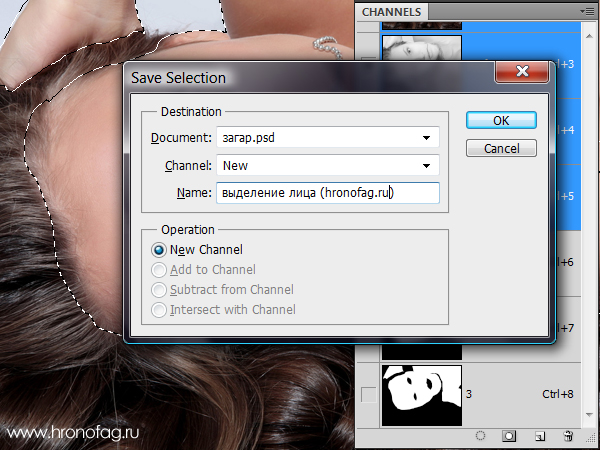
Hur man skapar ett lager för garvningsfärgjustering i Photoshop
Till att börja med kommer vi att skapa en lätt saftig solbränna. Jag kommer att utföra de viktigaste manipulationerna i nivåer Nivåer för de passar bäst.
- Öppna utan att avmarkera Lager > Nya justeringar Lager > Nivå. Återigen ska ansiktet markeras med vårt urval.
- På lagerpanelen Skikten Ett nytt färgkorrigerande lager kommer att visas med masken klar. Det vill säga, färgkorrigeringseffekten tillämpas endast på innehållet i urvalsområdet. Hon förvandlades också till en mask. Och allt utanför urvalet blev svart, effekten kommer inte att tillämpas där. Om masker är ett mysterium för dig, börja med en serie av mina artiklar.
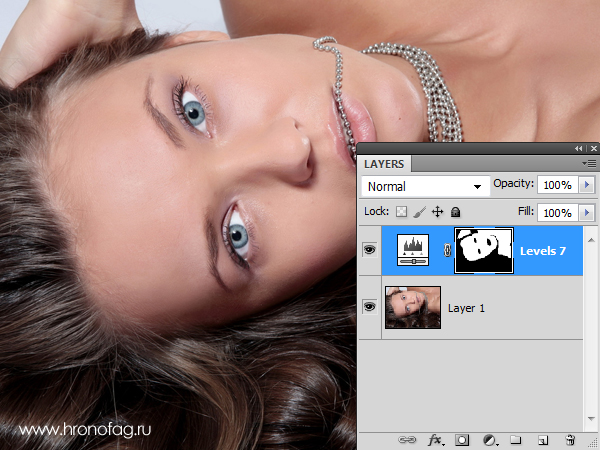
- Dubbelklicka på ikonen Nivåer på lager. En panel visas justeringar Du kan öppna den själv Windows > Inställningar.
- Välj ikonen för färgkorrigeringslager och gör en tonändring. Sänk alla mörka och mellantoner efter smak. Vi fick en ljus solbränna.
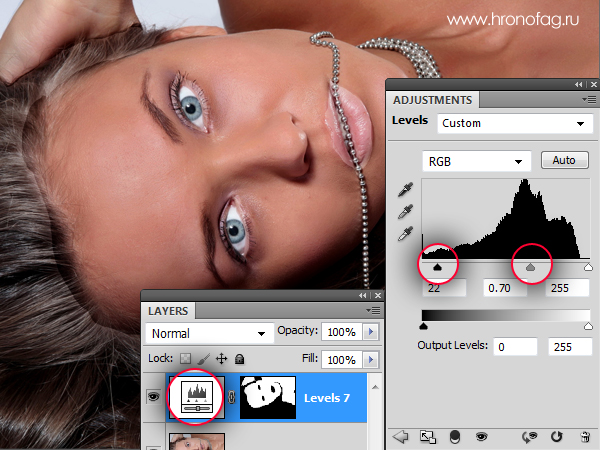
Justerar solmasken i Photoshop
Det är inte svårt att märka att solbrännan kom fram, milt sagt, konstigt. Maskens hårda kanter skär in i huden, inga övergångar. Borde jag ha gjort masken annorlunda? Nej, det är okej, vi fixar det snabbt.
- Öppna maskpanelen masker och om det inte finns på arbetsytan Windows > Masker
- Dra i spaken Fjäder , detta mjukar upp kanterna på masken. Justera denna indikator efter behov. Det är naturligtvis inte överflödigt att nämna att maskikonen ska väljas i lagren. En annan sak?

Och om du inte har målat klart eller målat om masken någonstans, korrigera det. Klicka på ikonen för själva masken, välj en borste Borsta, svart färg om du vill dölja området, vit om du vill öppna det och göra korrigering direkt på fotot. I mitt fall bättrade jag lite på ögonen och läpparna, för när hudtonen ändras för mycket ser läpparna för rosa och onaturliga ut.

Hur man blir brun med Multiply
För det mesta i den här artikeln skapade vi urval, förvandlade dem till en mask, justerade masken. Äntligen är allt skapat och gjort, valen sparas och du kan leka med solbrännan. Öppna lager och dölj färgkorrigeringsskiktet vi skapade. Detta kan göras genom att klicka på ögonikonen.
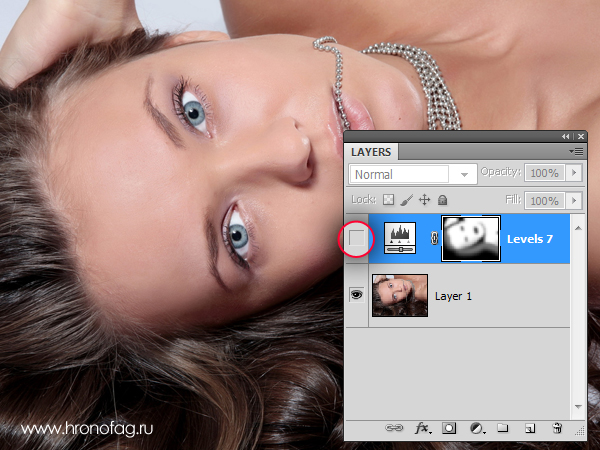
- Högerklicka på maskikonen medan du håller ned ctrl och klicka på ikonen för den färdiga masken. Detta kommer att ladda urvalet. Eller det andra sättet, när du skapar ett nytt korrigeringslager, och vi skapar det i nästa stycke, klicka på maskikonen. Nyp sedan alt och dra masken till ett nytt lager. Så det kommer att kopieras.
- Skapa ett andra färgkorrigeringslager. Lager > Nya justeringar Lager > Nivå
- Ändra lagerblandningsläget till Multiplicera
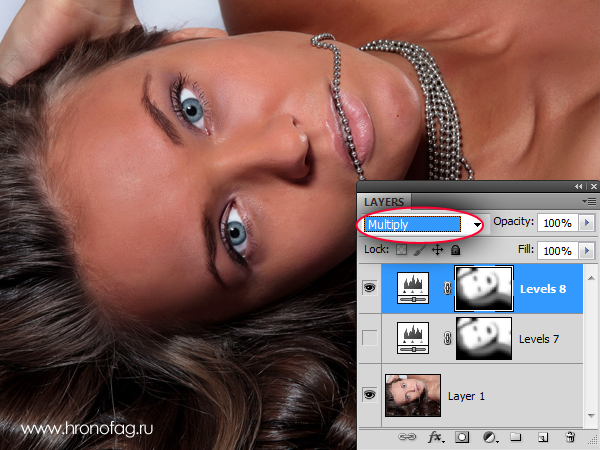
- Och du kan alltid leka med lagerosynlighet fara om du tycker att det är överdrivet. Och nu är det här. Slå nu på det första färgkorrigeringsskiktet. Vår tjej har förvandlats till en övermättad chokladkaka. Förändra fara, se vad som händer. Försök att leka med värdet Nivå.
- Jag skapade ytterligare ett nivå för färgjusteringslager och inverterade det med Ctrl+I för att leka med bara håret och bakgrunden. Nu tog vår tjej 4 timmars solarium i rad.

Choklad via Luminosity
- Stäng av alla färgkorrigeringslager och skapa ett nytt lager Lager > Nya justeringar Lager > Nivå För att fästa en tjejs mask, högerklicka på masken och klicka alt. Utan att släppa taget alt dra masken till ett nytt lager. Denna enkla operation kommer helt enkelt att kopiera masken och du behöver inte ständigt ladda valet.
- Dra skjutreglaget för svart nivå riktigt långt, till det yttersta, låt de svarta och gråa bara lysa upp med en stark låga.
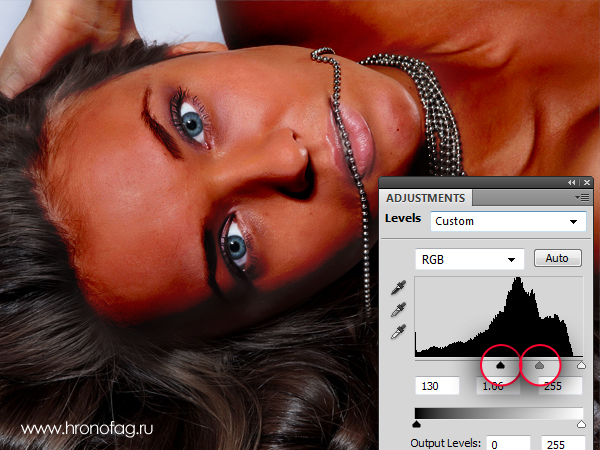
Akta dina händer nu. Välj i blandningslägen Ljusstyrka. Vad som händer är att flickan får en fantastisk naturlig mörkhyad färg. Ljusstyrka ignorerar alla hudtoner. Det dödar starkt ljusa skillnader och reagerar bara på förändringar i ljus och mörker. I själva verket är detta en imitation av en korrigering i LABB Plats. Jag korrigerade även masken genom att lossa den runt läpparna med penselverktyg, sådana rosa läppar hos en mulatttjej finns helt enkelt inte.
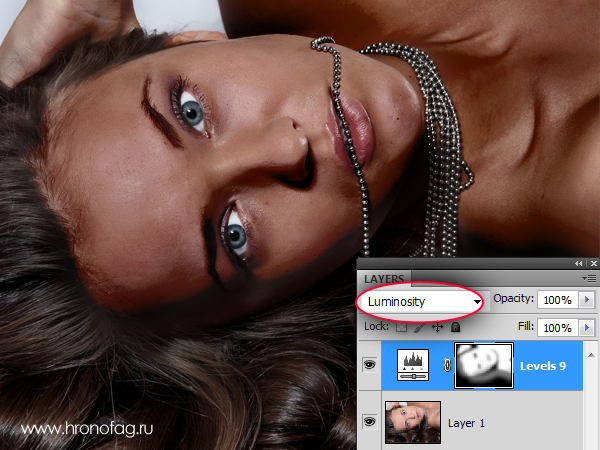
- Skapa ett färgjusteringslager Vibrans. Jag skrev om dess möjligheter och detaljer i en artikel. Lager > Nya justeringar Lager > Vibrans.
- Kopiera masken till detta lager. Och dra ner Mättnad innan -50
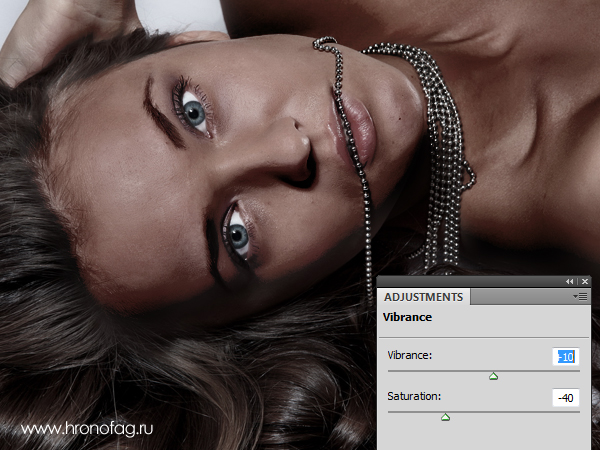
Med hjälp Vibrans vi minskade mättnaden något, vilket gav bilden ett mer estetiskt utseende.
Varför misslyckas solning ibland?
Arbeta med misstag. Du kanske valde ditt foto och försökte garva med metoderna som beskrivs ovan, men det visade sig några röda brända fläckar? Allt beror på vilken ton ovanstående tekniker tillämpas på. Om ditt foto har för mycket kontrast, det vill säga det finns mycket ljusa högdagrar i ansiktet, och mycket djupa skuggor som blir svarta, kommer ingenting att fungera. Naturligtvis, om ditt foto togs i ett svart rum med en mobiltelefon, är ansiktet kornigt, resultatet blir också annorlunda. Jag valde avsiktligt en bild med en hög nivå av mellantoner och inte en hög nivå av vitt och svart, men låt oss göra bilden med hög kontrast, sedan tillämpa samma tekniker och se vad som händer?
Jag tar bort alla färgkorrigeringslager från gamla solbrända och lägger på nya. Första lagret > Nytt lager för justeringar > Ljusstyrka Jag kommer att öka kontrasten och ljusstyrkan med det, jag kommer att skapa vita fläckar.
Jag ska äntligen göra klart fotot Lager > Nya justeringar Lager > Nivå, där jag drar åt det svarta reglaget och det vita reglaget för att förstärka effekten av mörka och ljusa platser. Det blev bra, men vad händer om du försöker göra åtminstone en lätt solbränna i Photoshop?
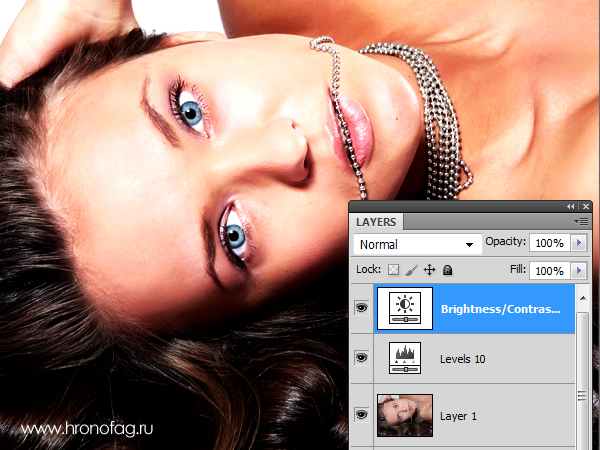
Skapa nu ett nytt ovanpå dessa lager, glöm naturligtvis inte att lägga till vår mask till den. Skapa ett nytt nivålager Lager > Nya justeringar Lager > Nivå och sänk ner de svarta och grå reglagen efter smak. Ser du hur bilden exploderade med regnbågens alla färger? Nivåerna påverkade inte bara det ljusa och mörka, utan också toning av huden, vilket ökade färgens mättnad.
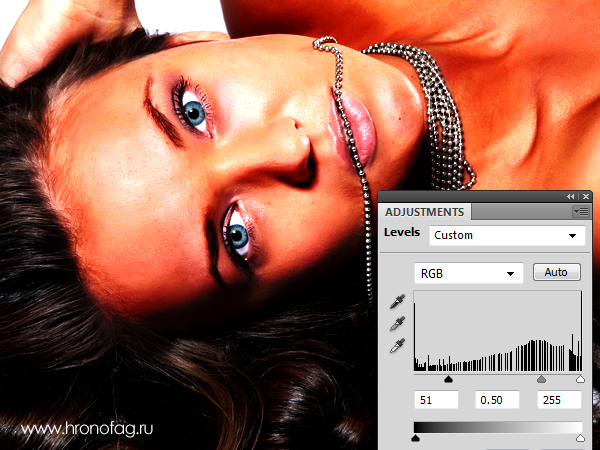
Det finns många lösningar, men bara ett fåtal av dem är enkla. I andra fall måste du sitta på bilden länge och arbeta med en borste och ett dussin andra masker. Men här är de enkla sätten. Utnyttja Vibrans. Sätta på Vibrans och sänk färgmättnaden. Du får en solbränna med hög kontrast. Andra alternativet, använd inte Vibrans men i lagerblandningslägena sätt Ljusstyrka. Det kommer att bli av med alla effekter på färgmättnaden genom att få nivåerna att höja och sänka endast ljust och mörkt. Eller använd både första och andra samtidigt.

Det är dags att avsluta, för du kan skriva om solbrännor i det oändliga, du kan göra det på en miljon sätt, till exempel, ta inte Levels, utan Curves. Använd mörka fyllningar och läge Multiplicera och ungefär hundra sätt till att skriva hundra artiklar på, men jag hoppas att mina recept inte var särskilt komplicerade. Allt gott och tills nya artiklar.